Navzdory nesčetným změnám, ke kterým došloiPhone s iOS 7, aplikace Stock Mail nebyla podrobena zásadní revizi. Je pravda, že došlo k několika změnám uživatelského rozhraní, ale nebyly přidány ani odebrány žádné velké funkce. I když je drobná změna, ale protože e-mail hraje v našem každodenním životě tak důležitou roli, tato zdánlivě nevýznamná změna obtěžovala mnoho uživatelů. Pokud jste uživatelem Gmailu, ale dosud jste se vyhnuli oficiální aplikaci Gmail pro iOS, pravděpodobně jste narazili na tlačítko „Archivovat“, které se zobrazí v e-mailu pokaždé, když se pokusíte odstranit zprávu. Věci byly tímto způsobem také v systému iOS 6, ale v předchozí verzi operačního systému bylo toto nastavení docela snadné změnit. Systém iOS 7 pohřbil tuto možnost hluboko v aplikaci Nastavení, takže ji možná nebudete moci hned objevit, a to je to, s čím vám pomůžeme.
Metoda pro jednotlivé zprávy

To mnoho lidí neví, ale můžete snadnopomocí koše archivovat zprávy uvnitř koše. Tato možnost existuje v aplikaci Mail od roku iOS 6 a funguje ve všech službách, které podporují archivaci. Chcete-li provést akci, otevřete zprávu z účtu, který dává přednost archivaci před odstraněním. Ve spodním panelu se zobrazí ikona pole. Dlouho stiskněte a zobrazí se nabídka s možností „Trash Message“, která vám umožní snadno odstranit aktuální poštu.
Metoda dávkového odstranění
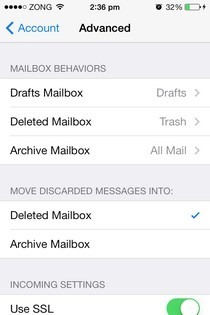
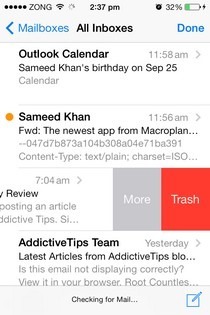
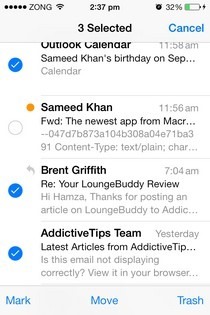
Zatímco první metoda je dostačující pro většinunemůžete s ním smazat mnoho hromadných zpráv. Chcete-li to provést, musíte nahradit možnost „Archivovat“ a „Koš“ navždy. To provedete následujícím způsobem.
- Spusťte aplikaci Nastavení akcií.
- Klepněte na možnost „Pošta, kontakty, kalendáře“.
- Vstupte do této nabídky do sekce Gmail. Může být pojmenován cokoli, záleží na tom, co jste při nastavování aplikace Mail vybrali jako zobrazovaný název.
- Klepněte na „Účet“ a přejděte do dolní části obrazovky.
- Uvidíte zde podnabídku s označením „Upřesnit“; klepněte na něj.
- V pokročilých nastaveních Gmailu zaškrtněte možnost „Smazaná schránka“ umístěná pod nadpisem „Přesunout vyřazené zprávy do“.
- Přejděte na předchozí obrazovku a stiskněte tlačítko „Hotovo“ v pravém horním rohu.
Od nynějška uvidíte místo koše „Koš“Archivujte, kdykoli přejedete zprávou. Vstup do režimu úprav a výběr více e-mailů také vyvolá možnost koše v pravém dolním rohu.
Další užitečné informace o systému iOS 7 najdete v našich příspěvcích o méně známých funkcích aktualizace a kompilaci užitečných tipů a triků pro systém iOS 7.













Komentáře